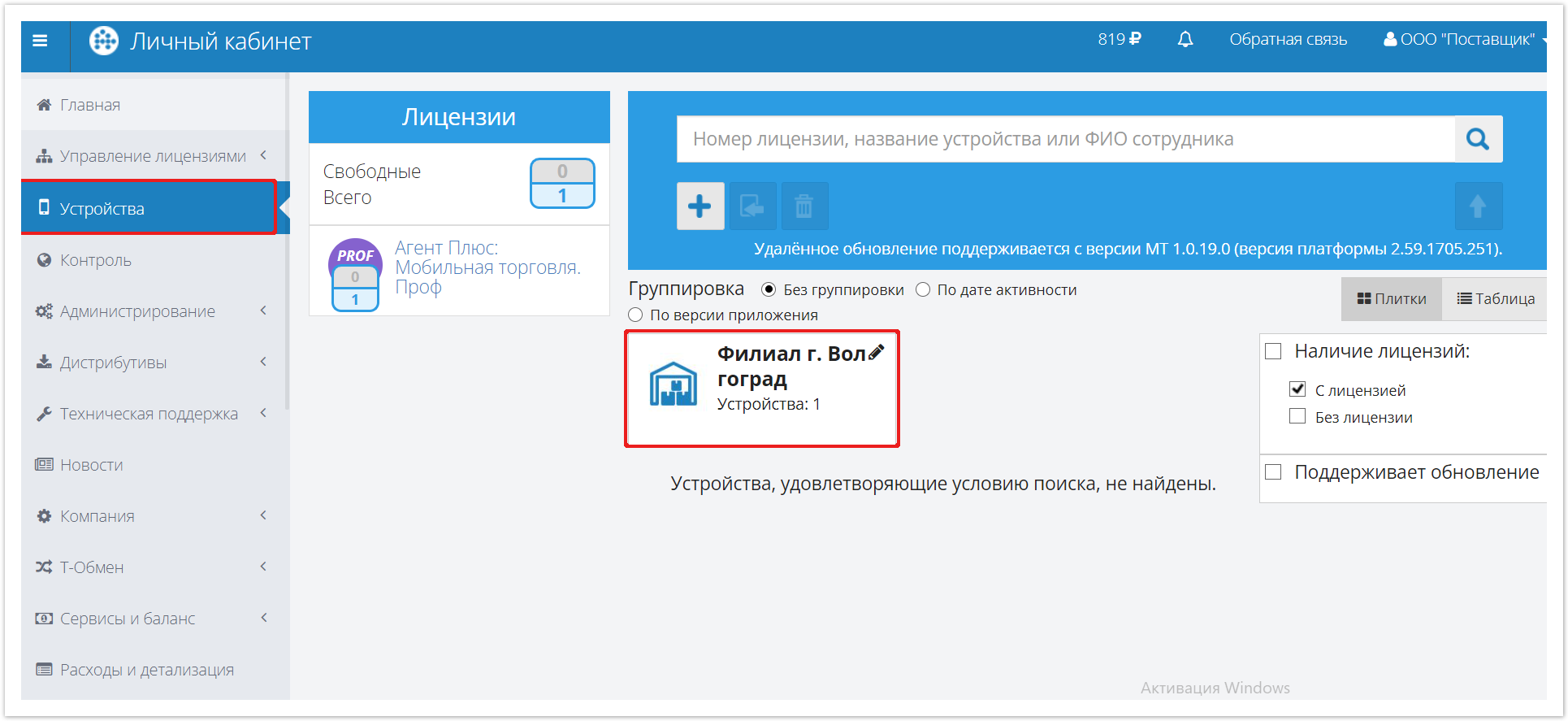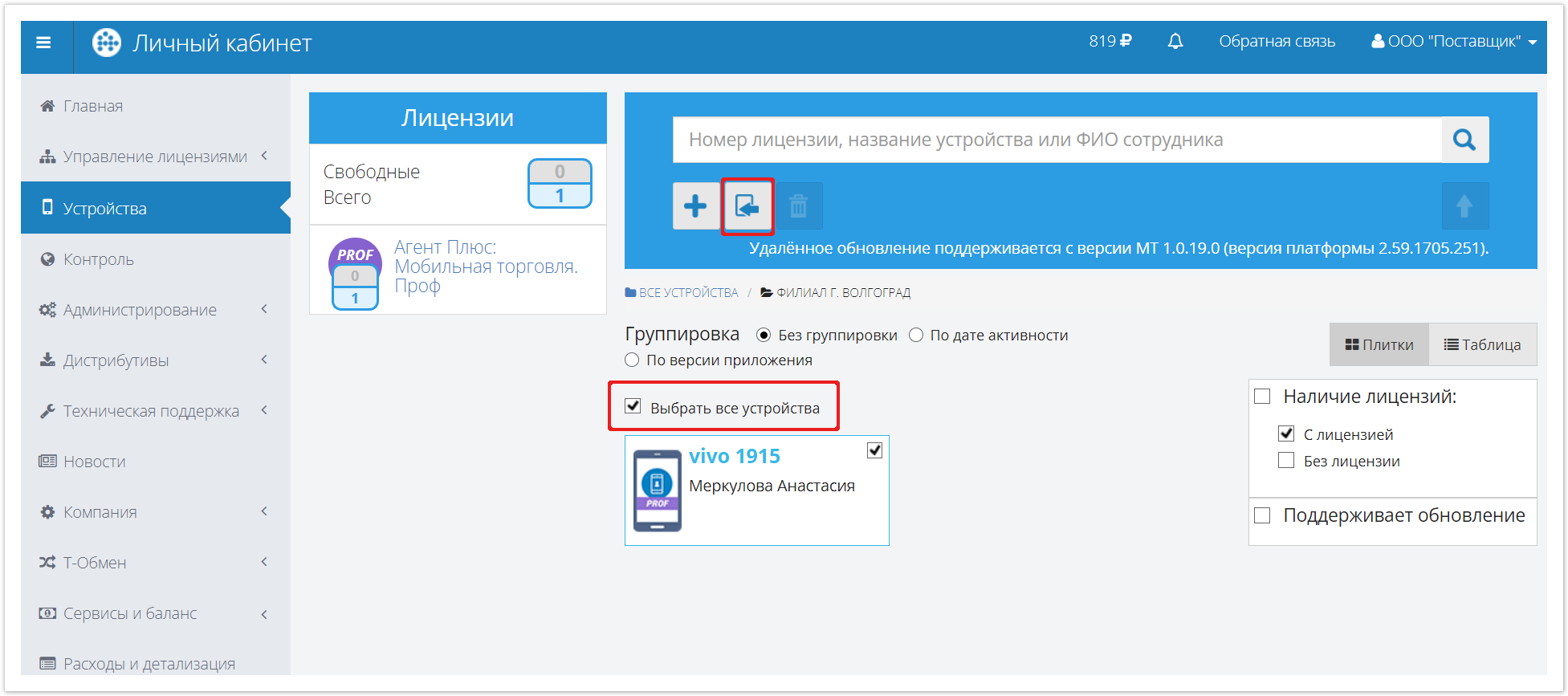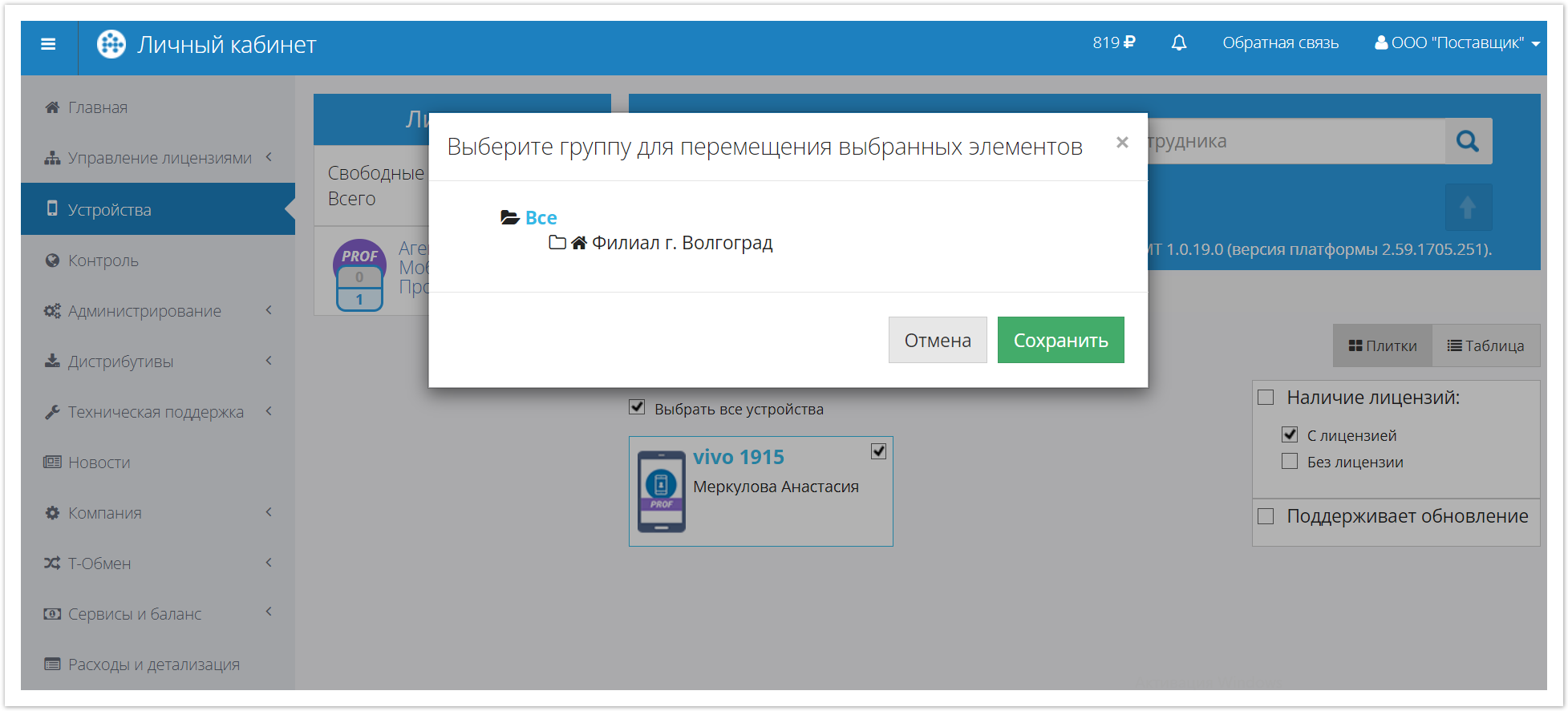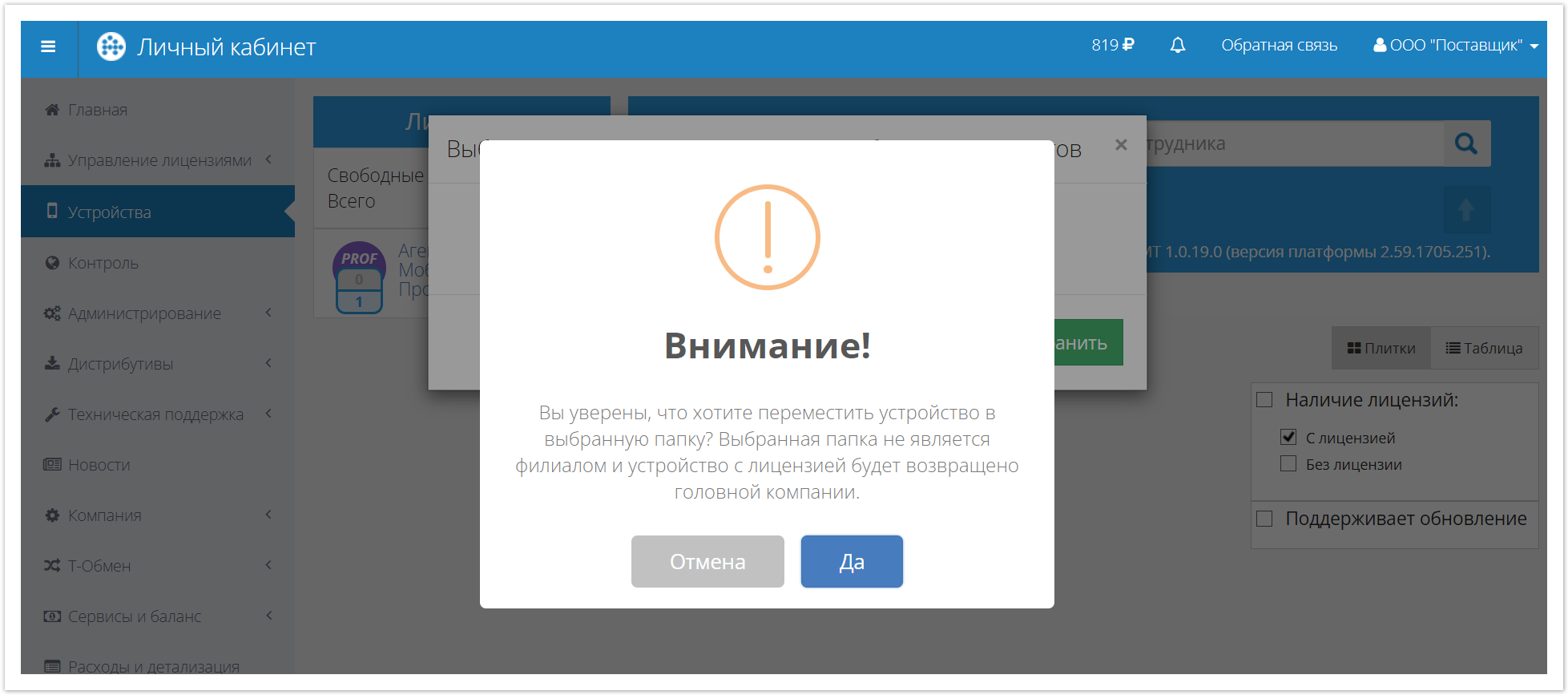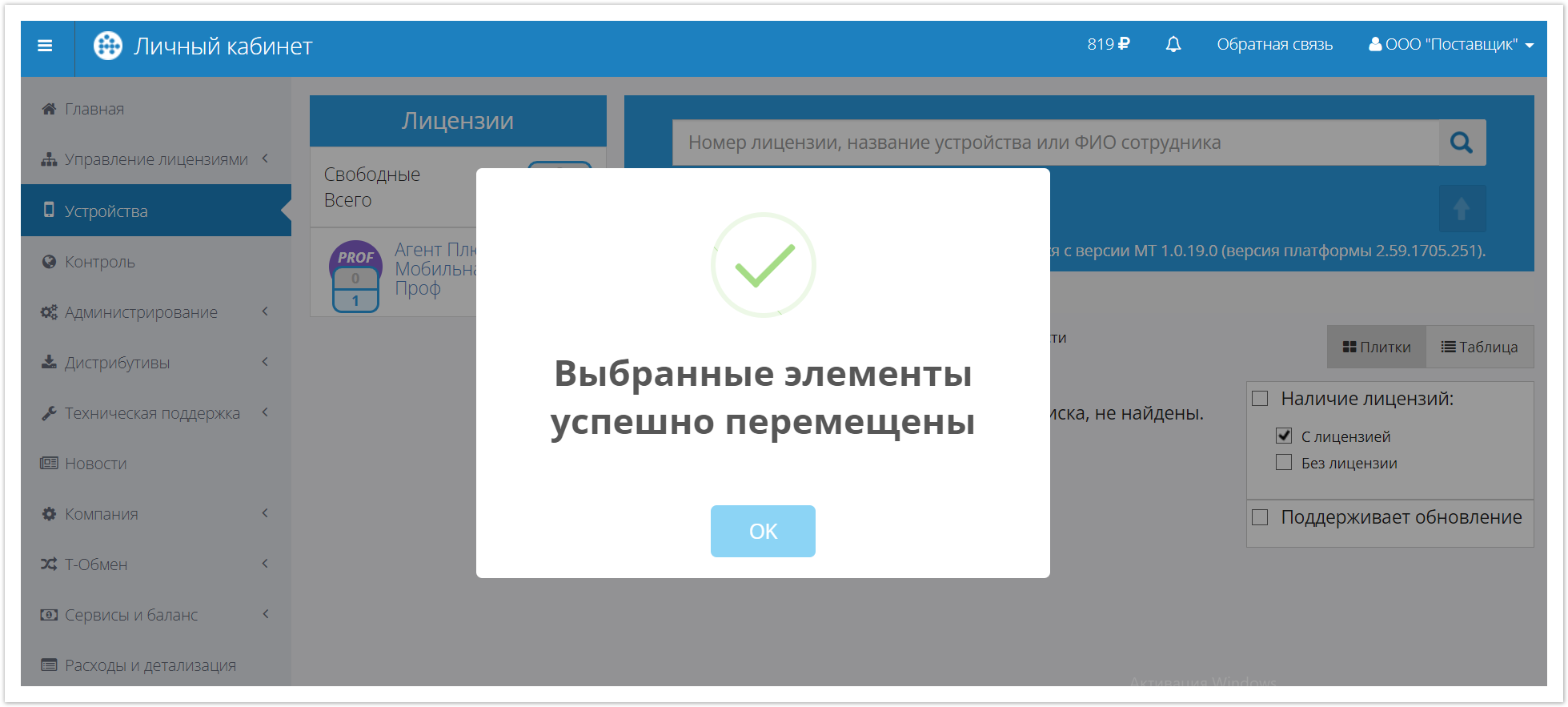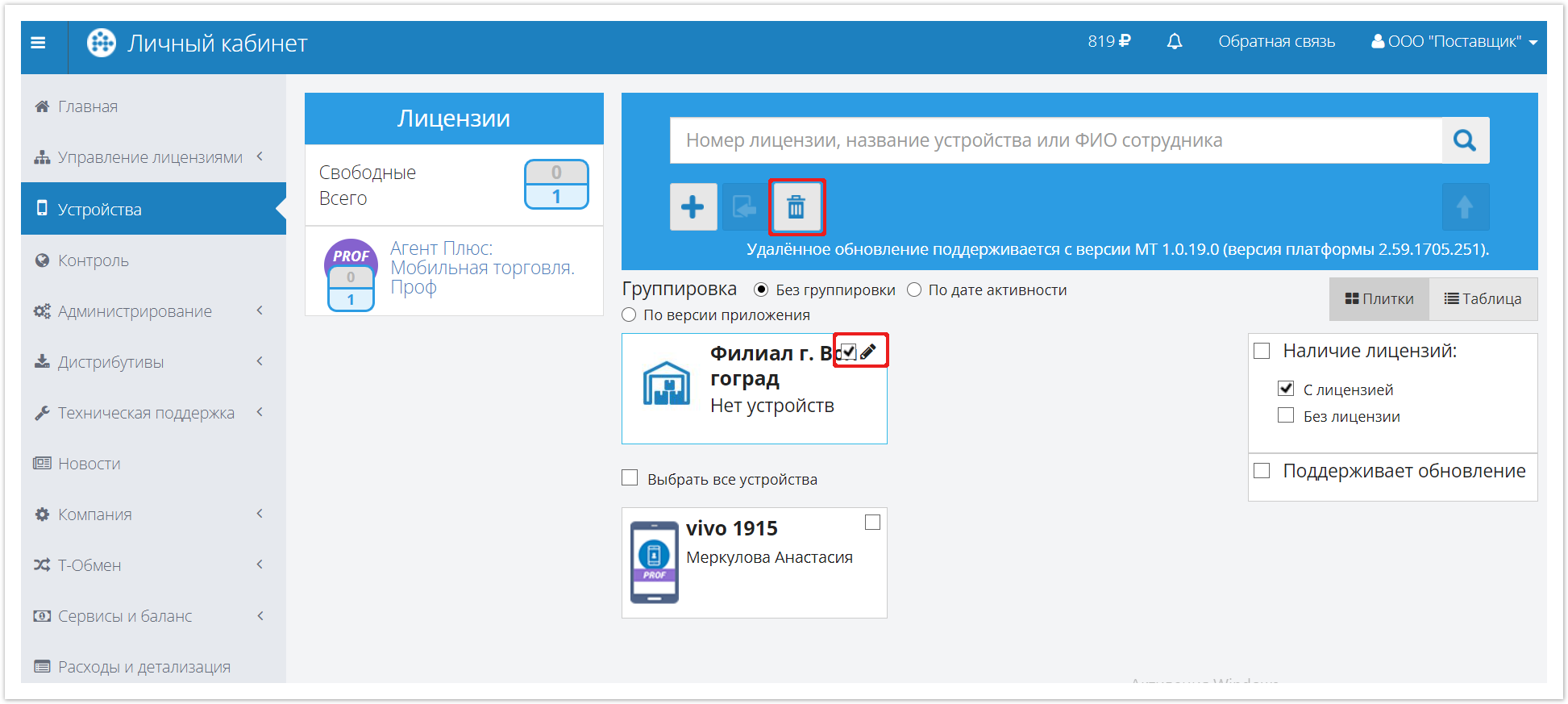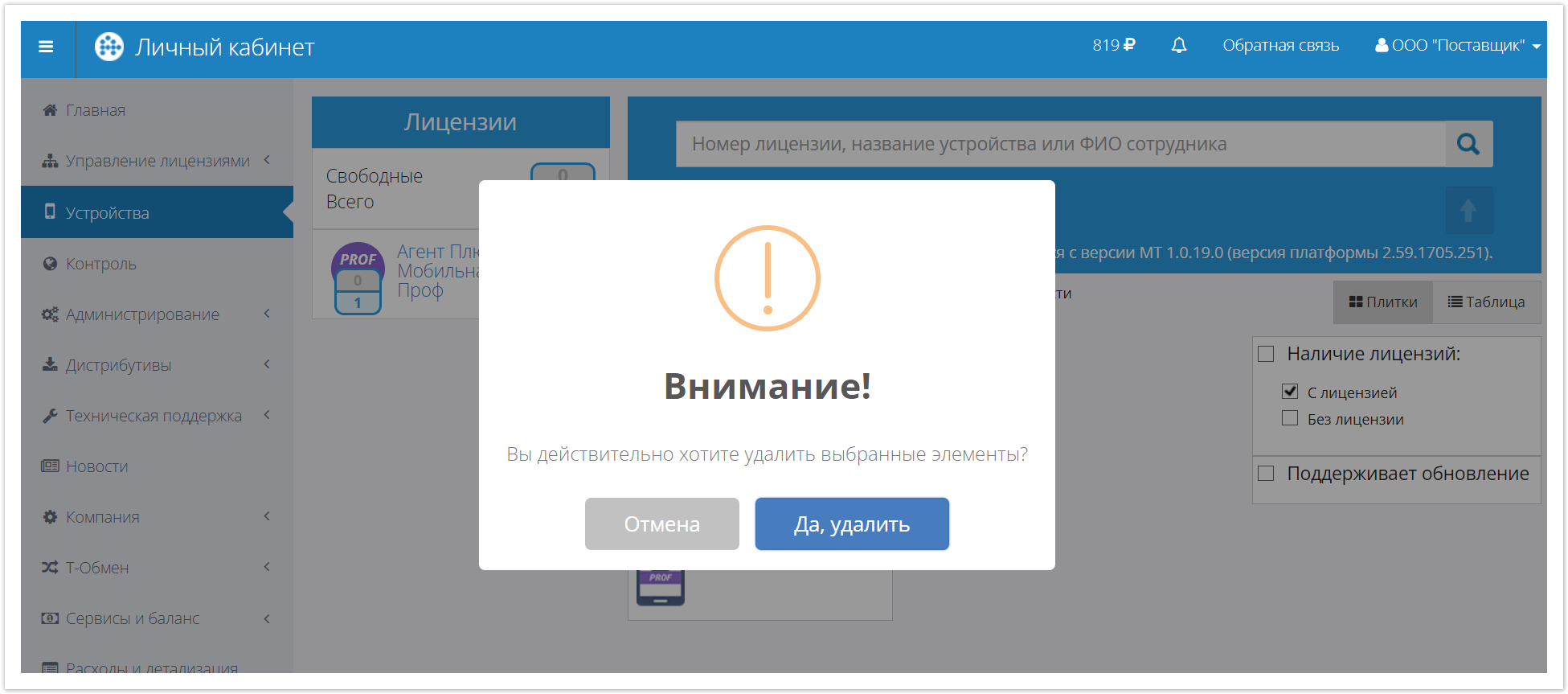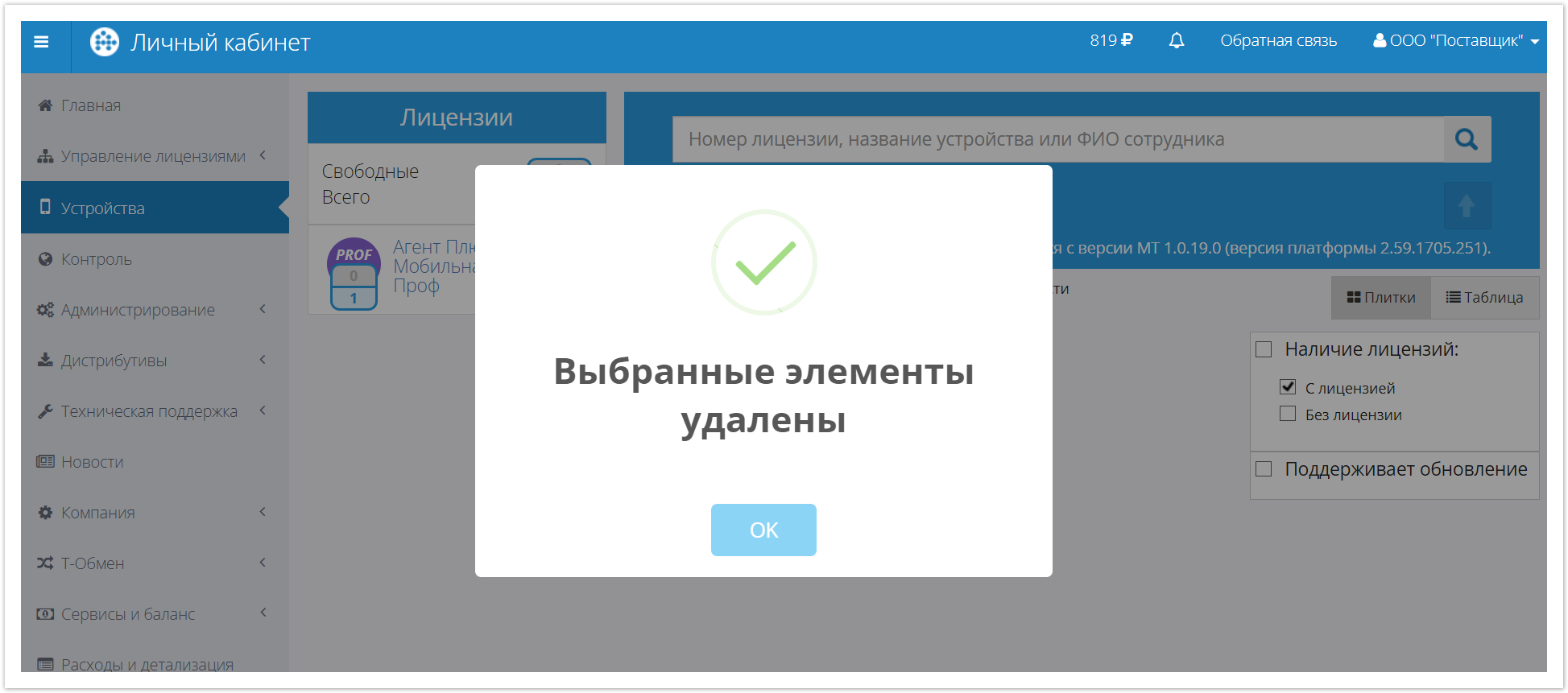В статье описывается порядок прекращения доступа к сервису «Т-Обмен» для «Агент Плюс: Мобильная торговля» и исключения дистрибьютора в «Личном кабинете».
Ситуации, когда требуется отключение лицензии «Агент Плюс: Мобильная торговля»:
- При переходе на другую версию, например, с «Агент Плюс: Мобильная торговля. Базовая» на «Агент Плюс: Мобильная торговля. Проф», в «Личном кабинете» подключаются новые лицензии.
При смене лицензий одного продукта на другой, в мобильном устройстве (МУ) должно быть установлено соответствующее приложение.
- При передаче лицензии «Агент Плюс: Мобильная торговля» от одного Дистрибьютора другому.
- При передаче лицензии приложения «Агент Плюс: Мобильная торговля», установленного на мобильном устройстве Агента Поставщика, на другое мобильное устройство, например, другому торговому представителю, либо мобильному сотруднику Дистрибьютора.
В случае если производится открепление просроченной лицензии «Агент Плюс: Мобильная торговля», она будет автоматически удалена.